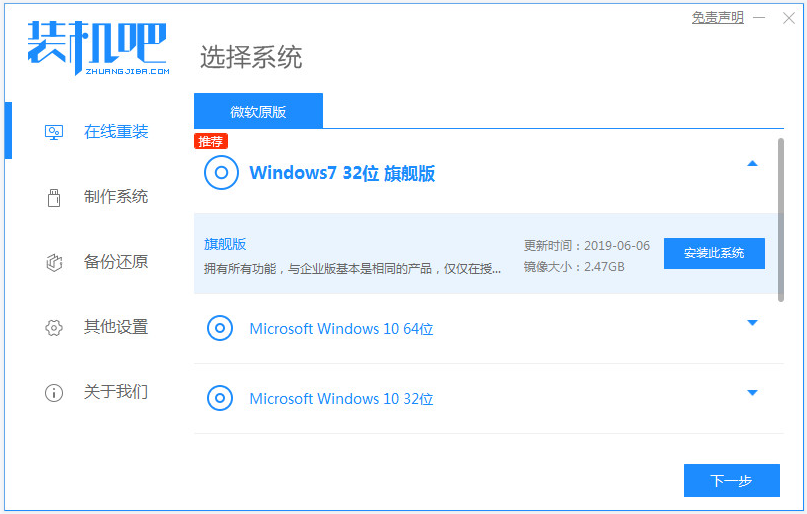
win7系统拥有非常好的兼容性,很多电脑应用程序都能在上面很好的运行,因此不少网友选择继续下载安装win7纯净版系统使用。不过有些网友不知道win7纯净版哪里下载安装,下面小编就给大家分享一个简单的win7纯净版下载安装教程。
具体的步骤如下:
1、首先关闭电脑上的杀毒软件,下载安装好装机吧一键重装系统软件并打开,选择win7纯净版原版系统进行安装。
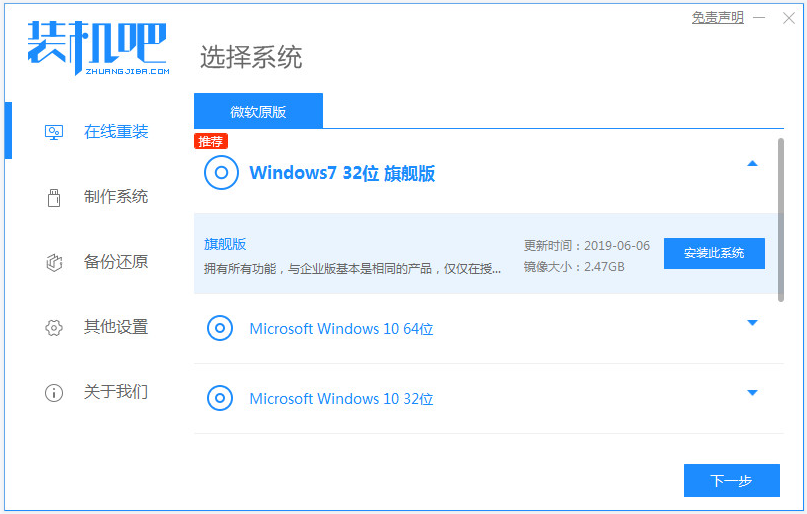
2、软件将会开始自动下载系统文件,耐心等待,无需操作。
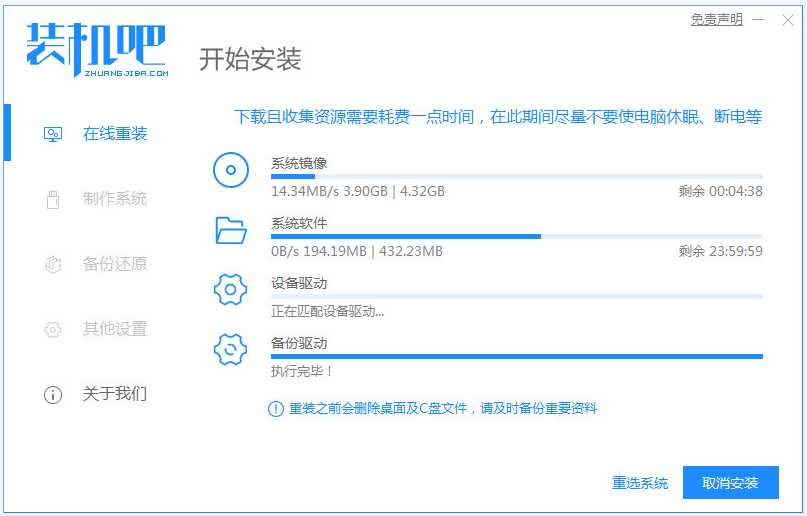
3、部署环境完成后,选择重启电脑。
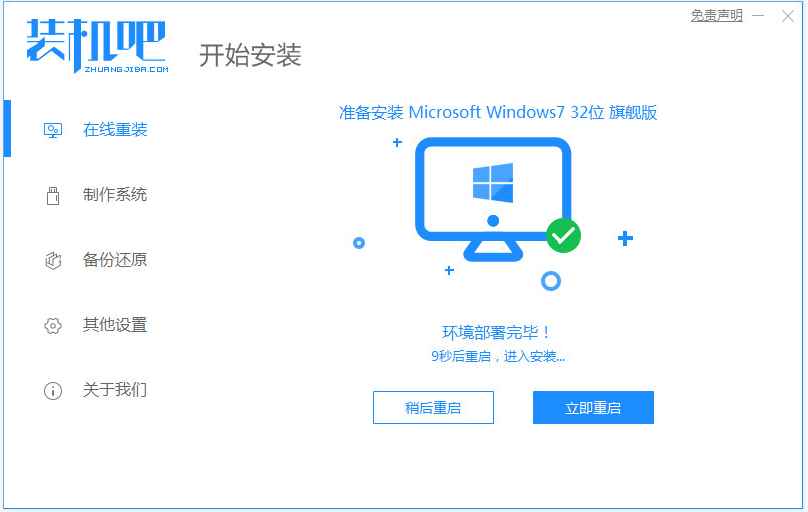
4、在这个界面选择mofazhu pe-msdn项进入pe内。
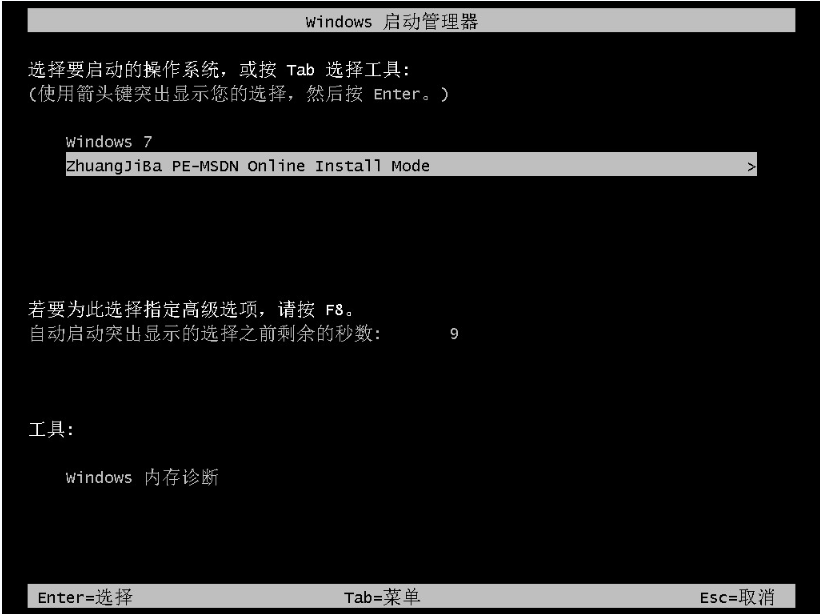
5、进入pe后,装机吧装机工具会自动开始安装win7系统。
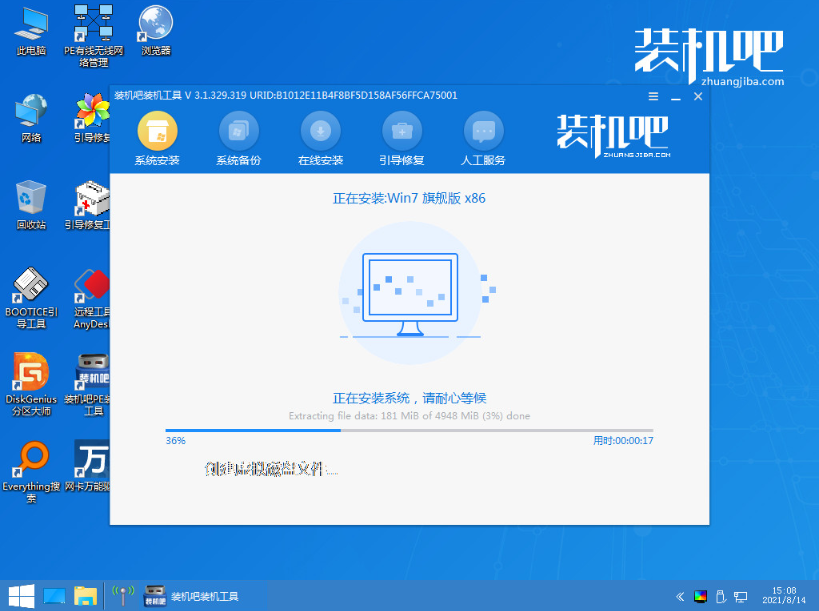
6、提示安装完成后,选择重启电脑。
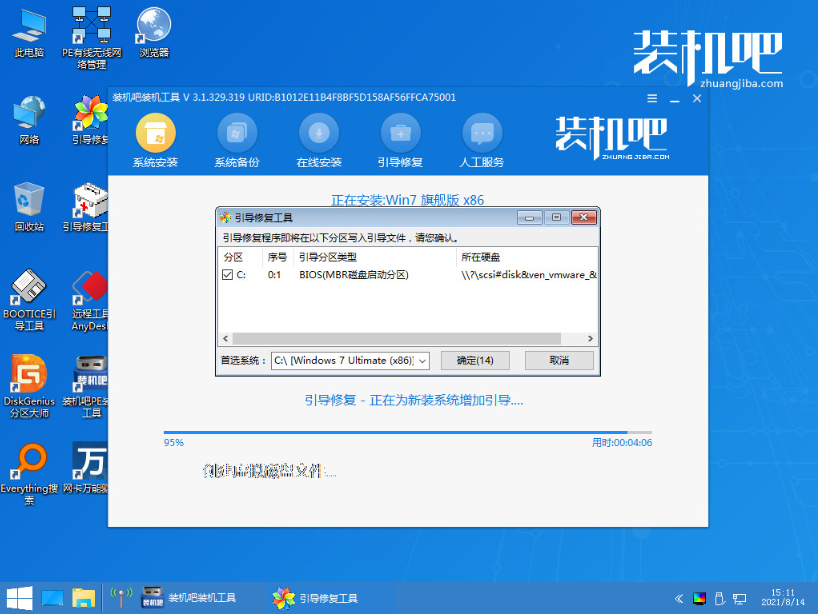
7、重启后进入到安装好的win7界面即表示系统安装成功。

以上便是借助装机吧一键重装系统工具在线下载安装win7纯净版系统教程,操作非常简单,有需要的小伙伴可以参照教程进行操作。






 粤公网安备 44130202001059号
粤公网安备 44130202001059号